Google Photos: Cách sao lưu ảnh của bạn ở chất lượng cao

Xem cách bạn có thể thay đổi chất lượng ảnh của mình được lưu trong Google Photos. Dưới đây là cách thực hiện thay đổi cho Windows và Android.
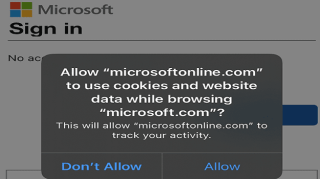
Khi bạn đăng nhập vào tài khoản Office, Outlook hoặc Hotmail trên Safari, bạn có thể nhận được một thông báo bật lên lạ nhắc bạn cho phép microsoftonline.com theo dõi hoạt động của bạn. Theo cùng một cửa sổ bật lên, microsoftonline.com sẽ chỉ có thể theo dõi bạn khi duyệt microsoft.com. Cảnh báo kỳ lạ này đã khiến nhiều người dùng iOS và macOS bối rối. Chúng ta hãy làm sáng tỏ nó, phải không?
Tại sao tôi được yêu cầu cho phép MicrosoftOnline sử dụng cookie?
Tính minh bạch theo dõi ứng dụng trên iOS và iPadOS
Nếu bạn đang chạy phiên bản iOS hoặc iPadOS mới nhất, bạn sẽ nhận được nhiều cảnh báo theo dõi hơn trước. Apple đã triển khai chiến lược Minh bạch theo dõi ứng dụng bắt đầu từ bản cập nhật iOS 14.5. Công ty hiện cho phép bạn chọn liệu một ứng dụng có thể theo dõi hoạt động của bạn hay không.
Như Apple giải thích :
With iOS 14.5, iPadOS 14.5, and tvOS 14.5, apps must ask for permission before tracking your activity across other companies’ apps and websites.
Xin nhắc lại, cookie đang theo dõi các tệp mà các trang web và ứng dụng sử dụng để xác định người dùng và thiết bị, cũng như lưu trữ thông tin về họ và tùy chọn của họ.
Trang web thiết lập cookie và trang web sử dụng chúng là khác nhau
Như bạn có thể thấy, trang web đang đặt cookie (microsoft.com), khác với trang đang sử dụng chúng (microsoftonline.com). Do đó, Safari cảnh báo bạn về điều đó. Bạn không thấy các cảnh báo tương tự trên các trang web khác vì chúng thường sử dụng các tên miền giống nhau để đăng nhập người dùng và quản lý cookie.
Phải làm gì nếu MicrosoftOnline.com muốn sử dụng cookie
Chấp nhận MicrosoftOnline Cookies
Microsoftonline.com là một trang web chính thức của Microsoft. Hãy yên tâm, dữ liệu của bạn an toàn và bạn có thể chấp nhận cookie mà không gặp bất kỳ vấn đề gì. Các dịch vụ xác thực của Microsoft dựa vào miền này để xác thực người dùng.
Các ứng dụng của Microsoft, bao gồm cả công cụ đồng bộ hóa Windows Azure Active Directory, sử dụng login.microsoftonline.com để xác thực người dùng. Trên thực tế, tất cả các thông tin đăng nhập vào các trang của Microsoft đều đi qua https://login.microsoftonline.com. Xin nhắc lại, Tên chính của Người dùng (UPN) mặc định trên tài khoản Office 365 Business là [email protected].
Nhấn Enter để bỏ qua cửa sổ bật lên
Nếu bạn muốn bỏ qua cửa sổ bật lên nhắc bạn cho phép cookie của microsoftonline.com, chỉ cần nhấn phím Enter. Cách giải quyết nhanh chóng này sẽ giúp bạn loại bỏ cửa sổ bật lên. Làm điều đó và kiểm tra xem bạn có thể truy cập vào tài khoản Office hoặc email của mình hay không.
Chặn MicrosoftOnline Cookies
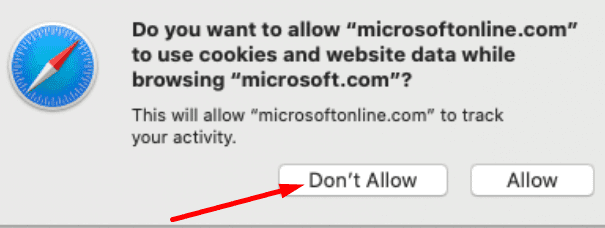
Tất nhiên, nếu bạn không muốn microsoftonline.com theo dõi hoạt động của mình, bạn có thể chặn cookie. Tuy nhiên, nếu bạn làm điều đó, bạn sẽ không thể đăng nhập vào tài khoản Office, Outlook hoặc Hotmail của mình.
Nếu bạn nhấn vào “Không cho phép” đối với yêu cầu theo dõi, thiết bị của bạn sẽ không cho phép bạn thực hiện thêm bất kỳ bước đăng nhập nào. Tin tốt là bạn có thể đăng nhập vào tài khoản Office trên máy tính xách tay của mình. Nhưng điều bắt buộc là bạn cần sử dụng một trình duyệt khác như Chrome, Firefox, v.v. Nếu bạn từ chối cookie, bạn sẽ không thể đăng nhập vào bất kỳ dịch vụ nào của Microsoft qua Safari.
Sử dụng một trình duyệt khác
Nếu bạn chuyển sang Google Chrome, bạn sẽ có thể đăng nhập vào tài khoản Office của mình mà không gặp bất kỳ sự cố nào. Đó là trên hệ sinh thái của Apple mà MicrosoftOnline muốn theo dõi bạn. Ngay từ cái nhìn đầu tiên, việc Microsoft muốn theo dõi bạn khi sử dụng các ứng dụng Office có vẻ khá lạ vì không ai muốn theo dõi và cookie. Quyền riêng tư là một điều quan trọng ngày nay và các công ty hiểu và thực hiện ý tưởng này sẽ làm tăng lòng trung thành của người dùng.
Sự kết luận
Nếu bạn sử dụng các ứng dụng và dịch vụ của Microsoft trên iOS hoặc macOS, Safari sẽ nhắc bạn cho phép cookie từ microsoftonline.com. Nếu bạn chặn cookie, bạn sẽ không thể đăng nhập vào tài khoản Office, Outlook hoặc Hotmail của mình. Tin tốt là bạn có thể bỏ qua cửa sổ bật lên này bằng cách nhấn phím Enter.
Bạn nghĩ gì về chiến lược theo dõi người dùng Office trên Safari của Microsoft? Chia sẻ suy nghĩ của bạn trong phần bình luận bên dưới.
Xem cách bạn có thể thay đổi chất lượng ảnh của mình được lưu trong Google Photos. Dưới đây là cách thực hiện thay đổi cho Windows và Android.
Nếu bạn không thể theo dõi ai đó trên Facebook, điều này có nghĩa là họ đã vô hiệu hóa tùy chọn Theo dõi trên tài khoản của mình.
Xem cách bạn có thể tạo và chia sẻ album Google Photos cộng tác cũng như cách xóa bất kỳ album nào bạn đã tạo.
Khám phá tất cả các tùy chọn khi tìm kiếm tệp của bạn. Dưới đây là một số mẹo hữu ích để thử đối với Google Drive.
Hãy xem việc biến dữ liệu LinkedIn của bạn thành một sơ yếu lý lịch tuyệt vời cho các đơn xin việc dễ dàng như thế nào. Xem cách tải xuống hồ sơ người dùng khác.
Nếu bạn muốn thêm một bài đăng ẩn danh vào một nhóm Facebook, hãy chuyển đến tab Thảo luận, chọn Bài đăng ẩn danh, sau đó Tạo bài đăng ẩn danh.
Tiết kiệm dung lượng lưu trữ và sử dụng Lịch Google cho các công việc và lời nhắc. Đây là cách sử dụng ứng dụng cho việc đó.
Nếu YouTube TV cho biết bạn đang ở ngoài khu vực nhà riêng, hãy bật quyền vị trí, sau đó xác minh vị trí của bạn trên thiết bị di động.
Xem cách bạn có thể giữ an toàn trên Twitter và giữ bí mật thông tin của bạn khỏi các ứng dụng của bên thứ ba. Xem cách làm cho Twitter ngừng theo dõi bạn.
Xem cách bạn có thể thêm hình mờ vào tất cả hình ảnh của mình bằng cách sử dụng các trang web trực tuyến miễn phí với tùy chọn nâng cấp lên chuyên nghiệp.
Giữ an toàn cho tài khoản Facebook của bạn bằng cách thay đổi mật khẩu thành một mật khẩu mạnh. Dưới đây là các bước để làm theo.
Khám phá xem bạn có đang bỏ lỡ những tính năng hữu ích mà Firefox cung cấp hay không. Không cần tiện ích bổ sung để khai thác tối đa trình duyệt.
Bạn thân là những người bạn muốn chia sẻ mọi thứ. Mặt khác, Người quen là những người bạn có thể muốn chia sẻ ít hơn.
Để tạo các sự kiện lặp lại trên Facebook, hãy truy cập Trang của bạn và nhấp vào Sự kiện. Sau đó, thêm một sự kiện mới và nhấp vào nút Sự kiện định kỳ.
Nếu bạn không chắc chắn về số lần hiển thị, phạm vi tiếp cận và mức độ tương tác trên Facebook, hãy tiếp tục đọc để tìm hiểu. Hãy xem lời giải thích dễ hiểu này.
Khám phá thông tin chi tiết về cách Google biết liệu một doanh nghiệp có bận hay không. Dưới đây là những thông tin chi tiết bạn có thể chưa biết.
Bạn muốn giữ an toàn cho tài khoản của mình bằng cách thay đổi mật khẩu tài khoản PayPal. Dưới đây là các bước để làm theo.
Xem những gì bảo mật cần tuân theo để tránh trở thành nạn nhân của một trò lừa đảo trực tuyến. Khám phá các mẹo dễ thực hiện cho tất cả người dùng.
Những người theo dõi thường thích và bình luận về những bài viết bạn đã xuất bản nhiều tháng trước. Họ cũng có xu hướng tham gia cùng các nhóm mà bạn là thành viên.
Để báo cáo kẻ lừa đảo trên Facebook, hãy nhấp vào Tùy chọn khác và chọn Tìm hỗ trợ hoặc báo cáo hồ sơ. Sau đó điền vào biểu mẫu báo cáo.
Nếu bạn không thể tắt các tìm kiếm thịnh hành trên Google Chrome, hãy thử các phương pháp như xóa bộ nhớ cache, chặn cookie và cập nhật trình duyệt.
Dưới đây là cách bạn có thể tận dụng tối đa Microsoft Rewards trên Windows, Xbox, Mobile, mua sắm, v.v.
Nếu bạn không thể dán dữ liệu tổ chức của mình vào một ứng dụng nhất định, hãy lưu tệp có vấn đề và thử dán lại dữ liệu của bạn.
Hướng dẫn chi tiết cách xóa nền khỏi tệp PDF bằng các công cụ trực tuyến và ngoại tuyến. Tối ưu hóa tài liệu PDF của bạn với các phương pháp đơn giản và hiệu quả.
Hướng dẫn chi tiết về cách bật tab dọc trong Microsoft Edge, giúp bạn duyệt web nhanh hơn và hiệu quả hơn.
Bing không chỉ đơn thuần là lựa chọn thay thế Google, mà còn có nhiều tính năng độc đáo. Dưới đây là 8 mẹo hữu ích để tìm kiếm hiệu quả hơn trên Bing.
Khám phá cách đồng bộ hóa cài đặt Windows 10 của bạn trên tất cả các thiết bị với tài khoản Microsoft để tối ưu hóa trải nghiệm người dùng.
Đang sử dụng máy chủ của công ty từ nhiều địa điểm mà bạn quan tâm trong thời gian này. Tìm hiểu cách truy cập máy chủ của công ty từ các vị trí khác nhau một cách an toàn trong bài viết này.
Blog này sẽ giúp người dùng tải xuống, cài đặt và cập nhật driver Logitech G510 để đảm bảo có thể sử dụng đầy đủ các tính năng của Bàn phím Logitech này.
Bạn có vô tình nhấp vào nút tin cậy trong cửa sổ bật lên sau khi kết nối iPhone với máy tính không? Bạn có muốn không tin tưởng vào máy tính đó không? Sau đó, chỉ cần xem qua bài viết để tìm hiểu cách không tin cậy các máy tính mà trước đây bạn đã kết nối với iPhone của mình.



























